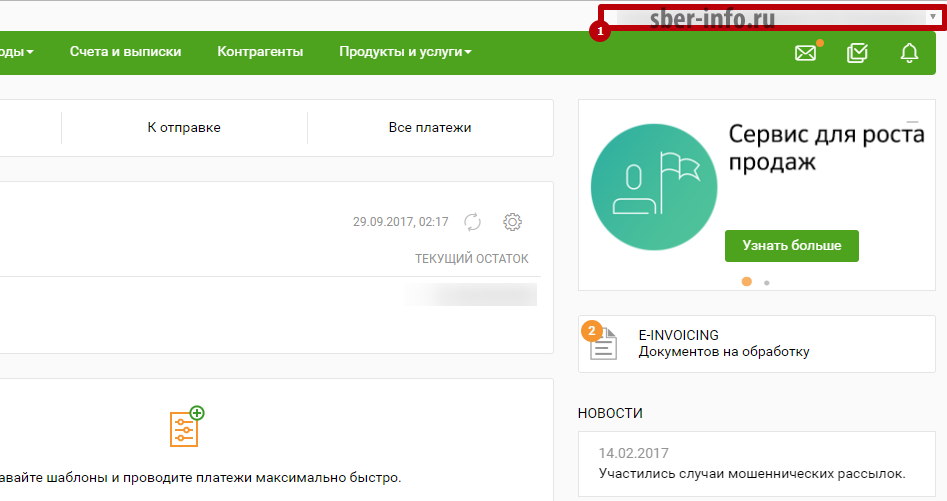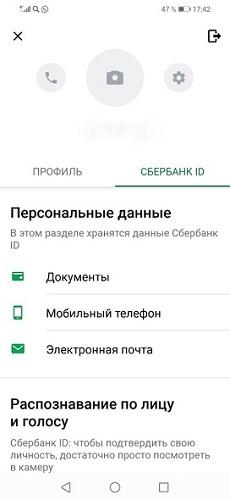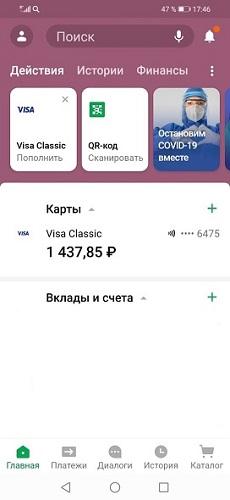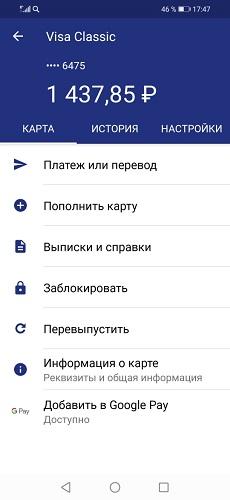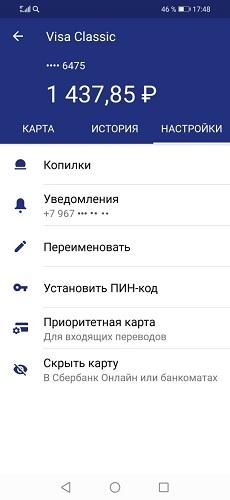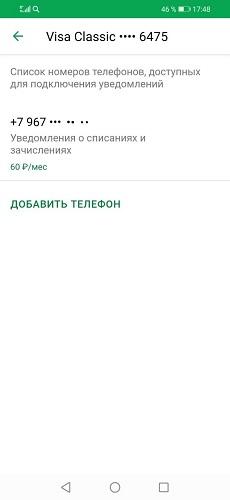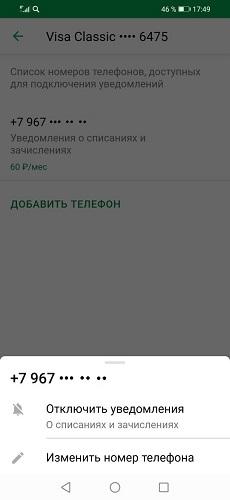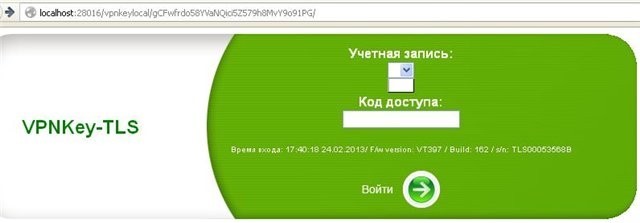Изменение данных личного кабинете в Сбербанк Бизнес Онлайн
- Мобильный номер телефона для СМС (для подтверждения входа в систему и подтверждения операций);
- Пароль для входа в систему;
- Электронная почта;
- Кодовое слово.
Вход в настройки личного кабинета
Нажмите на название свое компании в правом верхнем углу.
Выберите «Мой профиль»
Вы в личном кабинете
За смену данный отвечают вкладки, указанные на скрине выше.
Смена пароля
- Введите текущий пароль;
- Введите новый пароль и подтвердите его;
- Нажмите кнопку «Сохранить».
Смена адреса электронной почты
- Введите новый адрес электронной почты (email);
- Нажмите на кнопку «Продолжить»;
- После чего на новый адрес должно поступить письмо активации.
Смена кодового слова
- Введите новое кодовое слово;
- Повторите его для подтверждения;
- Нажмите «Сохранить».
Смена номера телефона
- Введите номер телефона;
- Нажмите «Изменить»;
- Подтвердите новый номер.
Привязка личного телефона к банковской карте предоставляет пользователям Сбербанка возможность дистанционного управления счетами через Сбербанк Онлайн и Мобильный банк. Посредством телефона клиент может переводить средства, пополнять баланс, оплачивать услуги с помощью смс-запросов. Сервис позволяет отслеживать движения средств, узнавать баланс и получать информацию о совершаемых операциях. При необходимости клиент может поменять телефон в личном кабинете Сбербанк Онлайн. Изменение текущего номера нужно проводить в обязательном порядке в случае утери телефона, чтобы посторонние лица не смогли получить доступ к банковским счетам.
Как узнать, к какому телефону привязан личный кабинет?
Номер мобильного, с которым связаны карты, вы можете узнать несколькими способами:
- В любом офисе Банка по паспорту.
- В приложении Сбербанк Онлайн.
- У специалиста банка по телефону.
- С помощью Мобильный банк.
- В банкомате Сбербанка.
При наличии доступа к сервису Сбербанк Онлайн пользователь может узнать нужную информацию о привязанном номере самостоятельно. Для этого нужно авторизоваться в системе, перейти в «Настройки» и выбрать пункт «Мобильный банк». На странице отобразится список карт и связанные с ними телефонные номера.
Информацию о привязанных номерах можно узнать через сервис Мобильный банк. Для этого отправьте сообщение на номер 900 с текстом «СПРАВКА», «06» или «ИНФО» (возможно использование вариантов латиницей «SPRAVKA», «INFO»).
Вы также можете обратиться к специалисту Банка – в отделении Сбербанка или по телефону горячей линии. Для получения информации потребуются данные паспорта.
Можно ли поменять телефон?
Да, вы можете заменить номер телефона любым из следующих способов:
- в банкомате;
- в мобильном приложении;
- в офисе;
- по телефону.
Как сменить номер телефона в приложении Сбербанк Онлайн?
В мобильном приложении Сбербанк Онлайн вы можете заменить номер телефона для получения сообщений о зачислении и списании средств:
- Авторизуйтесь в системе Сбербанк Онлайн.
- Нажмите на карту, которая вас интересует.
- Раскройте вкладку «Настройки».
- Зайдите в раздел «Уведомления».
- Кликните на номер телефона.
- В нижней части экрана нажмите «Изменить номер телефона».
- Введите новый номер.
- Подтвердите свои действия.
В приложении для ПК изменить номер невозможно.
Через банкомат
Изменить номер телефона, привязанный к карте, вы можете через банкомат сети Сбербанк:
- Вставьте карту в приемник.
- Введите пин-код для идентификации.
- Нажмите кнопку «Все операции».
- Зайдите в раздел «Информация и сервисы».
- Раскройте вкладку «СМС-банк».
- Кликните по кнопке «Изменить номер».
Еще один способ изменить номер в банкомате – через отключение действующего номера. Для этого:
- Вставьте карту в приемник.
- Введите пин-код.
- Нажмите кнопку «Все операции».
- Зайдите в раздел «Информация и сервисы».
- Раскройте вкладку «СМС-банк».
- В меню выберите «Отключить».
- Укажите, какие именно опции вы хотите отключить.
- Введите текущий номер телефона и нажмите кнопку «Далее».
- Кликните по кнопке «Отключить».
- Возьмите чек об операции и сохраните его до получения смс-подтверждения.
После завершения операции вы сможете подключить мобильный банк уже к новому номеру. Для этого в разделе «Информация и сервисы» вам необходимо выбрать пункт «Подключить мобильный банк», указать новый номер телефона и нажать кнопку «Далее.
Подключение нового номера может занять несколько дней, необходимых для проведения проверки данных. При возникновении сомнений в правомерности действий в изменении данных будет отказано. В таком случае вам необходимо будет обратиться в офис Банка и провести смену номера с помощью консультанта.
В офисе банка
Если самостоятельно изменить номер по какой-либо причине не получается, вы можете обратиться в любой из офисов Сбербанка. При себе необходимо иметь паспорт. Для внесения изменений потребуется написать заявление, в котором необходимо указать следующие данные:
- причину изменения номера (например, смена номера, потеря сим-карты, другая причина);
- номера телефонов и банковских карт, подключенных к сервису Мобильный банк.
Специалист Банка отключит текущий номер и подключит новый. Смена номера может занять некоторое время. После того как новый номер будет активирован, вы получите соответствующее уведомление.
Если телефон, к которому была привязана карта, утерян, необходимо предварительно заблокировать и номер, и карту.
Через контактный центр
При наличии доступа к телефону, к которому привязана ваша карта, вы можете связаться со специалистом Сбербанка, позвонив по телефону горячей линии. Оператор подскажет, какие действия вам необходимо предпринять для смены номера. Для идентификации личности потребуется сообщить паспортные данные, информацию о карте и кодовое слово. Если телефон утерян или у вас просто нет к нему доступа, воспользоваться помощью консультанта дистанционно не получится. Для изменения номера необходимо будет посетить офис Сбербанка лично.
Сохраняются ли данные при смене телефона?
Операции, совершаемые при помощи карты, привязаны не к телефону, а к счету карты, поэтому при смене номера вся информация о движениях по счету должна сохраняться.
Обнаружили ошибку? Выделите ее и нажмите Ctrl + Enter.
Оцените страницу:
Уточните, почему:
не нашёл то, что искал
содержание не соответствует заголовку
информация сложно подана
другая причина
Расскажите, что вам не понравилось на странице:
Спасибо за отзыв, вы помогаете нам развиваться!

Заполнить бланк можно и на месте подачи документов. Использовать профиль под новыми данными пользователь сможет сразу после того, как сотрудник банка внесет изменения в корпоративную систему финансовой организации. Бланк заявления находится в свободном доступе на официальном сайте банка.
Можно ли сменить номер в профиле бизнес-клиента в режиме онлайн?
Чаще всего банк не удовлетворят запросы, которые поступают в режиме онлайн без письменного заявления от корпоративного клиента. Связано это с тем, что система не предполагает такой возможности. Попытка смены данных дистанционно может расцениваться банком как мошеннические действия.
Сбербанк ограничивает действия в сети Интернет для того, чтобы новый номер телефона не фигурировал в свободном доступе, соответственно, не мог попасть в руки недоброжелателей и привести к утере денег клиента.
При необходимости вы всегда можете обратиться на горячую линию банка, чтобы проинформировать сотрудника об утере мобильного телефона.
Заявление примут в офисе, в котором обслуживается ваш ваш расчетный счет. Заявление на смену номера телефона можно скачать по следующей ссылке → скачать заявление на смену номера телефона.
Как изменить номер телефона в Сбербанк Бизнес онлайн
Внести любые изменения в данных профиля организации в Сбербанк Бизнес онлайн через мобильное приложение – не возможно!
Изменить номер телефона, не обращаясь в отделение банка, можно только через браузер (через приложение – не возможно) и если есть доступ к старому номеру телефона. Откройте браузер через персональный компьютер, ноутбук или планшет, а так же в мобильном телефоне, указав в настройках “Версия для ПК”. После входа в личный кабинет Сбербанка бизнес онлайн, например, через браузер Google Chrome, в настройках выберите “Версия для ПК”.
Введите логин и пароль системы Бизнес онлайн, далее смс код для подтверждения входа, который естественно придет вам на старый номер.
Нажмите на название своей компании в верхнем правом углу, в данном случае на картинке написано “Индивидуальный предприниматель…”. Зайдите в свой профиль “Мой профиль” – “Данные профиля”.
Далее выберите “Изменить номер телефона”.
Укажите новый номер телефона, который хотите привязать к системе бизнес онлайн от Сбербанка. Введите полученный код в СМС сообщении на старый номер телефона. Далее СМС код придет на новый номер, который вы указали в системе, введите его. Номер мобильного телефона – успешно изменен!
Как сменить номер в Сбербанк Бизнес онлайн, если нет доступа к старому телефону
Если у вас изменился номер мобильного телефона, который привязан к системе Сбербанк Бизнес онлайн, его можно сменить только в отделении Сбербанка. Нужно обратиться именно в то отделение Сбербанка, где вам был открыт расчетный счет как юридическому лицу или индивидуальному предпринимателю (ИП). Сменить номер сотового телефона может только сам владелец счета при личной явке в Сбербанк. При обращении в банк, для вашей идентификации, потребуется паспорт. Заявление пишется собственноручно.
Изменить адрес электронной почты в системе Сбербанк Бизнес онлайн
На официальном сайте Сбербанк Бизнес онлайн войдите в свой личный кабинет. Выберите пункт “Данные профиля”.
Нажмите кнопку “Изменить электронную почту”. В появившемся окне введите адрес новой электронной почты. Введите код, полученный в письме на адрес электронной почты. Адрес успешно изменен
Изменить пароль в системе Сбербанк Бизнес онлайн
На официальном сайте Сбербанк Бизнес онлайн войдите в свой личный кабинет. Выберите пункт “Данные профиля” (смотрите картинку выше)
Введите ваш старый пароль для входа в систему, далее укажите новый пароль, подтвердите ввод (введите повторно новый пароль). Нажмите “Сохранить”. Пароль успешно изменен.
Регулярно меняйте пароль в Сбербанк Бизнес Онлайн. Так ваш интернет-банк будет в безопасности.
Как привязать второй номер к Сбербанк Бизнес онлайн
При использовании системы Сбербанк Бизнес онлайн можно привязать несколько телефонов. Если у вас несколько телефонов и вы хотите управлять своим счетам дистанционно с разных номеров, вы можете добавить второй номер телефона как нового пользователя, указав при этом доступ к праву подписи (читайте раздел ниже). Данная операция доступна только через браузер, т.е. добавить нового пользователя через приложение Сбербанк Бизнес онлайн не возможно. Вы можете это сделать через персональный компьютер, ноутбук или планшет, а так же в мобильном телефоне через браузер. После входа в личный кабинет Сбербанка бизнес онлайн, например, через браузер Google Chrome, в настройках выберите “Версия для ПК”.
Добавить нового пользователя с правом подписи
Войдите в личный кабинет. Нажмите на название вашей организации в правом верхнем углу. Выберите пункт “Управление организацией”, далее вкладку “Сотрудники”.
Введите данные ФИО сотрудника, пол, укажите соответствующие данные и нажмите кнопку далее. Внесите все данные по сотруднику и его адрес регистрации. Установите флажок Организацией получено согласие сотрудника на обработку банком персональных данных и нажмите Далее.
Создайте логин пользователя и его роль в системе (перечень ролей вы сможете найти ниже). Для этого перейдите по ссылке Выбрать роль и выберите из списка необходимую роль. Нажмите Назначить и вернитесь на предыдущую страницу.
Выберите счета (если у вас их несколько) к которым вы ходите дать доступ сотруднику и укажите номер его телефона. Чтобы пользователь (сотрудник) мог подписывать документы в Сбербанк Бизнес Онлайн (создавать платежные поручения и другие документы и отправлять их электронно без вашего участия), установите флажок Предоставить право подписи и нажмите Создать.
Укажите данные о доверителе права подписи и доверительном лице. При необходимости вы можете установить лимит на совершение операций, то есть указать сумму сверх которой ваш сотрудник уже нес сможет создавать расходные операции по счету. Выберите документы и счета, с которыми пользователь сможет работать. Нажмите Далее.
Подпишите доверенность на предоставление доступа к Сбербанк Бизнес Онлайн и перейдите к подписанию заявления.
На странице с заявлением о предоставлении полномочий пользователя проверьте все данные. Подпишите заявление с помощью СМС-кода и отправьте в банк.
После отправки заявления и доверенности сотруднику необходимо предоставить пакет документов для идентификации в отделение банка по месту ведения счета. Пакет документов указан в статусе отправленного заявления.
Уже на следующий рабочий день пользователь получит СМС-код на номер, который вы указали в заявлении, и сможет войти в интернет-банк с правом подписи.
Чтобы изменить полномочия пользователя с правом подписи, созданного в Сбербанк Бизнес Онлайн, сотруднику больше не потребуется посещать отделения банка. Изменения вступят в силу в течение нескольких минут.
Добавить нового пользователя без права подписи
Действия аналогичны действиям описанным выше “Добавить нового пользователя с правом подписи”. При выборе счета, НЕ УСТАНАВЛИВАЙТЕ флажок Предоставить право подписи. Остальные действия смотрите в разделе выше.
Заявления на внесение изменений в юридическое дело
Создание заявления на внесение изменений в юридическое дело в системе «Сбербанк Бизнес Онлайн» скачать. По данному заявлению можно изменить следующие данные:
- Изменение уставного капитала
- Изменение ОКВЭДа
- Изменение адреса/ КПП
- Получение/Изменение лицензии
- Изменение ОГРНИП
- Изменение сведений по выгодоприобретателям
- Обновление Информационных сведений клиента
- Продление полномочий должностных лиц
- Изменение учредителей
- Изменение сведений по бенефициарному владельцу в целях Федерального закона №115
- Изменение наименования должности единоличного исполнительного органа
- Изменение наименования организации/организационно-правовой формы (ОПФ)
- Изменение устава